V nedávné době jsem se potýkal s problémy s mým notebookem. Nyní, když je vše opraveno, musím věnovat zvýšenou pozornost stavu nabití baterie. Před touto nepříjemností mě zajímalo pouze, zda je notebook připojen k napájení a zda se baterie nabíjí. Jelikož jsem se o to v minulosti (řekněme posledních 4 roky) nemusel starat, neměl jsem tušení, jak efektivně sledovat procentuální stav baterie bez zbytečné námahy. Hrozilo, že bych mohl snadno zapomenout kontrolovat, kolik energie zbývá, nebo zda je baterie plně nabitá. Naštěstí se oba problémy podařilo vyřešit pomocí skriptu a vestavěných funkcí Windows pro správu baterie. Obě metody umožňují zobrazování vizuálních a zvukových upozornění, když baterie dosáhne určité úrovně nabití, a jsou užitečné, ať už chcete nastavit minimální nebo maximální limit nabití.
Upozornění na nízkou úroveň nabití baterie
Pro nastavení upozornění na vybitou baterii otevřete Ovládací panely, přejděte do sekce Hardware a zvuk, vyberte Možnosti napájení a poté klikněte na možnost Upravit nastavení plánu u vybraného schématu napájení. V seznamu možností hledejte položku Baterie. Zde můžete aktivovat zvukové upozornění, které se spustí, když baterie dosáhne kritické úrovně a když je vybitá. Skvělou vlastností je, že si sami můžete určit, jaké procento baterie bude spouštět tato upozornění. Úrovně je možné nastavit zvlášť pro případ, kdy je systém napájen ze sítě a kdy pracuje na baterii.
Upozornění na vysokou úroveň nabití baterie
Zde už je situace trochu komplikovanější a existují dvě možnosti, jak toho dosáhnout. První metoda vyžaduje opětovné otevření nastavení plánů napájení. Můžete zde nastavit kritickou úroveň baterie na libovolné procento, při kterém chcete být upozorněni. Pokud chcete sledovat vysokou úroveň nabití, budete muset nastavit kritickou akci baterie na „nedělat nic“. V opačném případě, když baterie dosáhne například 99 %, může se systém nechtěně přepnout do režimu hibernace. Z tohoto důvodu není tato metoda ideální.
Druhou, a mnohem elegantnější metodou, je použití jednoduchého skriptu. Zkopírujte následující kód do Poznámkového bloku a uložte jej jako Battery.vbs (při ukládání v dialogovém okně Uložit jako vyberte možnost „Všechny soubory“). Tento soubor uložte na plochu a vytvořte pro něj zástupce. Chcete-li, aby se skript spouštěl automaticky, přesuňte zástupce do složky Po spuštění. Pokud naopak nepotřebujete, aby se skript spouštěl pokaždé při startu systému, ponechte soubor (i zástupce) mimo složku pro spuštění a spouštějte jej podle potřeby.
set oLocator = CreateObject("WbemScripting.SWbemLocator")
set oServices = oLocator.ConnectServer(".","rootwmi")
set oResults = oServices.ExecQuery("select * from batteryfullchargedcapacity")
for each oResult in oResults
iFull = oResult.FullChargedCapacity
next
while (1)
set oResults = oServices.ExecQuery("select * from batterystatus")
for each oResult in oResults
iRemaining = oResult.RemainingCapacity
bCharging = oResult.Charging
next
iPercent = ((iRemaining / iFull) * 100) mod 100
if bCharging and (iPercent > 95) Then msgbox "Baterie je nabitá na " & iPercent & "%",vbInformation, "Monitor baterie"
wscript.sleep 30000 ' 5 minut
wend
Tento skript vás upozorní, když se baterie nabije na 96 % a když klesne na 5 %. Pro úpravu hodnoty upozornění na vysokou úroveň nabití změňte číselnou hodnotu v podmínce if bCharging and (iPercent > 95), a to na požadovanou hodnotu. Například pokud chcete upozornění při 80% nahraďte „95“ za „80“.
Původní skript zde.
Skript mi zatím funguje bez problémů a doufám, že vám poslouží stejně dobře.
Alternativní řešení: Battery Limiter
Pokud se vám nechce pracovat se skriptem a preferujete aplikaci, doporučuji vyzkoušet Battery Limiter. Je to skvělý pomocník. Battery Limiter je bezplatná malá aplikace pro Windows, která dělá v podstatě to samé co skript – upozorní vás, když je baterie nabitá na 96 %. Navíc umí ještě dvě další věci: namísto pouhého upozornění na obrazovce spustí zvukový alarm, a také umožňuje snadno nastavit prahovou hodnotu maximálního procenta nabití baterie.

Pokud se baterie nabije nad 96 % (výchozí nastavení), ozve se zvukový signál. Odpojte notebook od napájení, aby se zvuk zastavil. Pro změnu procenta nabití, při kterém vás má aplikace upozornit, jednoduše použijte posuvník v rozhraní aplikace.
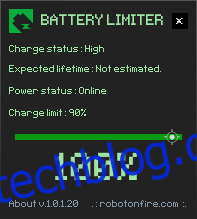
Aplikace je nenáročná na zdroje a velmi praktická. Je lepší než používání skriptu, především díky jednoduchosti nastavení upozornění, a navíc samotné upozornění nenarušuje práci, kterou právě provádíte. Jedinou nevýhodou je, že tato aplikace může zabránit přechodu notebooku do režimu spánku.